Registros de correo electrónico
Supervise los correos electrónicos enviados a sus participantes a través de la plataforma InEvent con nuestra función de registro de correo electrónico.
¿Cómo accedo a los registros de correo electrónico?
Para acceder a los registros de correo electrónico, presione Marketing > Comunicación > Logs de emails
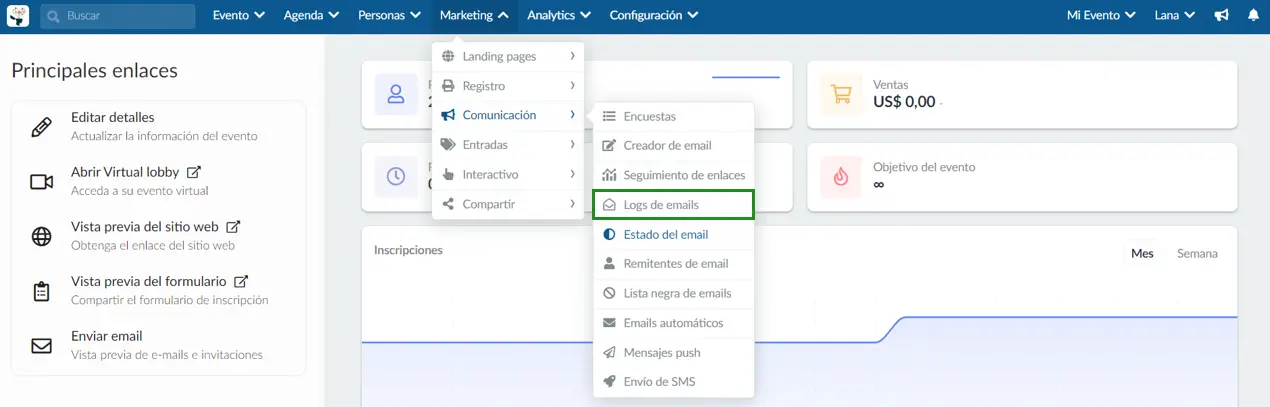
A continuación, verá una página que le informa sobre su cuota de correo electrónico, así como una lista de todos los correos electrónicos que se han enviado. Además de eso, podrá ver el análisis de correo electrónico y generar informes.
Cuota de correo electrónico
Su cuota de correo electrónico le mostrará cuántos correos electrónicos ha enviado y cuántos correos electrónicos están incluidos en su contrato.
En el siguiente ejemplo, el cliente ya ha enviado 406 correos electrónicos y su contrato le permite enviar 2500002 correos electrónicos.
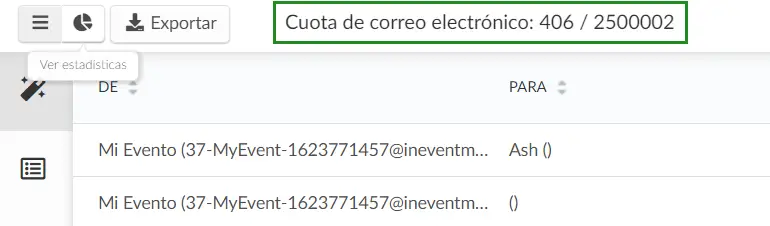
Para verificar la información de su cuota de correo electrónico, también puede acceder a la página de Facturación.
Lista de todos los correos electrónicos
Al hacer click en el icono resaltado en verde, como se muestra en la imagen a continuación, verá una lista con todos los correos electrónicos creados en la plataforma.
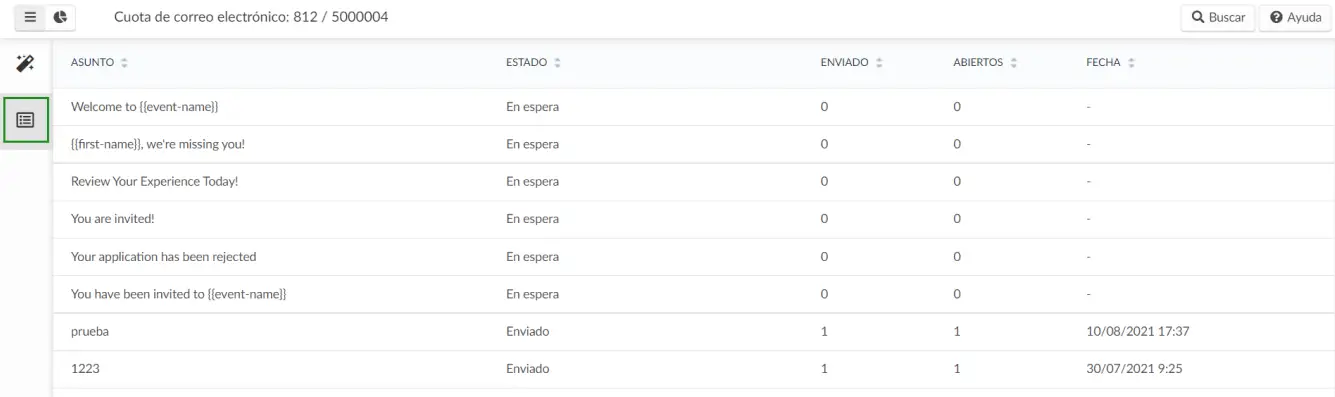
Si desea verificar los análisis de un correo electrónico específico, haga click en la parte superior del asunto del correo electrónico.
Lo llevará a una nueva página donde podrá ver los registros de correo electrónico y las estadísticas, como quién abrió sus correos electrónicos, su estado y la fecha en que se envió.

Filtrado de correos electrónicos automáticos
Si desea monitorear exclusivamente los correos electrónicos automáticos enviados desde la plataforma, debe hacer click en el icono resaltado en verde, como se muestra en la imagen a continuación.

Posibles mensajes de estado para enviar correos electrónicos
Hay algunos posibles mensajes de estado para enviar correos electrónicos desde la plataforma. Para saber más sobre ellos, haz click aquí.
Entendiendo la columna de abiertos
Hay correos electrónicos que no se han abierto y siguen apareciendo como leídos. Y otros que no aparecen como leídos, pero mis participantes lo han abierto. ¿Por qué?
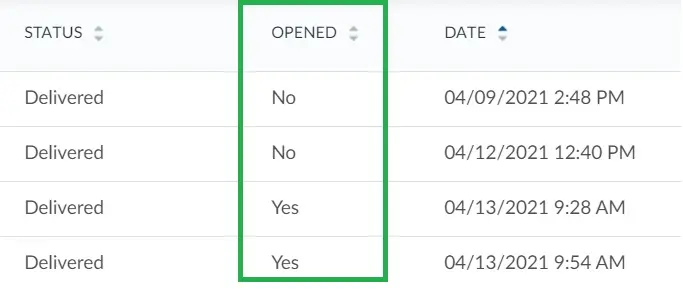
Para marcar un correo electrónico como abierto y leído, el servidor de correo electrónico utilizado por InEvent debe recibir una devolución del servidor de correo electrónico del destinatario para marcarlo como recibido y / o abierto. Existe la posibilidad de que un destinatario haya recibido el mensaje de correo electrónico reenviado, pero la lectura no se reconoció en el informe porque es posible que el servidor del destinatario no haya enviado la devolución al servidor de InEvent.
Otra posibilidad es que algunos servidores o clientes de correo electrónico utilicen complementos o extensiones que "abran" los correos electrónicos para evitar el seguimiento. Este complemento o extensión devuelve que el correo electrónico ha sido abierto y / o leído, sin que necesariamente lo haya hecho el destinatario.
¿Cómo realizo un seguimiento del estado de apertura y los clicks por correo electrónico?
Para realizar un seguimiento de los análisis de correo electrónico, seleccione el botón Ver estadísticas en la parte superior izquierda.
También en la parte superior izquierda, habrá un menú desplegable para que elija qué correo electrónico quieres analizar, las tasas de apertura y clicks o déjelo en el resumen general (Todos los correos electrónicos), que muestra la línea de tiempo de rodaje del evento.
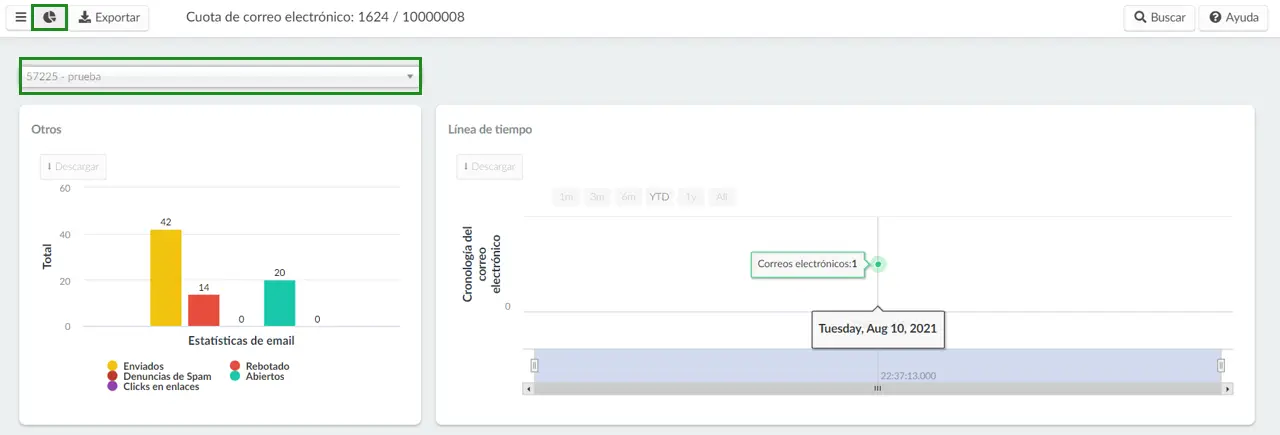
En esta nueva pantalla, verá dos gráficos:
- El primero, a la izquierda, le mostrará estadísticas de correo electrónico, como la cantidad de correos electrónicos que se enviaron, abrieron, clicks en enlaces, quejas de spam y rebotes.
- El segundo, a la derecha, le mostrará la línea de tiempo del correo electrónico.
Descarga de las estadísticas de correo electrónico
Ambos gráficos presentes en la sección anterior contienen un botón Descargar en la parte superior izquierda.
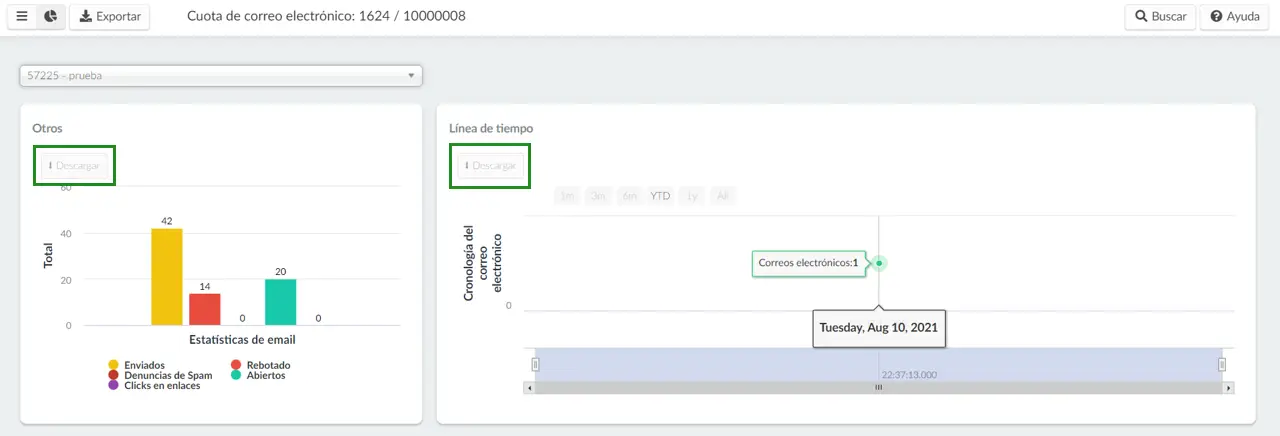
Los gráficos se descargarán como imágenes que mostrarán exactamente lo que está viendo en la pantalla. El archivo se guardará en su ubicación de descarga predeterminada.
¿Puedo generar un informe?
El historial de correo electrónico le permite rastrear a qué dirección se envió el mensaje, el estado, el asunto, la fecha de envío y si el mensaje se abrió o no. También puede exportar esta información haciendo click en el botón Exportar.

Una vez que haga click en el botón, aparecerá un mensaje en la parte superior de la pantalla, advirtiéndole que recibirá el archivo con los datos en su correo electrónico cuando se complete el proceso.

